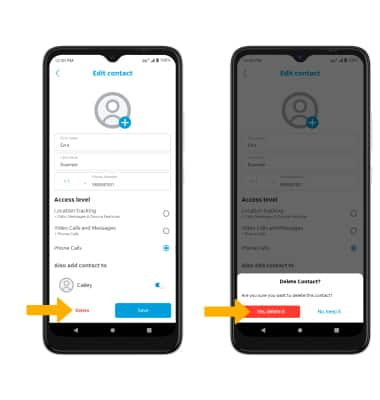App adicional: llamadas, contactos, mensajes
Aprende a llamar o enviar mensajes a tu hijo, ver el historial de llamadas y configurar un contacto SOS a través del AT&T amiGO™ App.
En este tutorial, aprenderás a hacer lo siguiente:
• Llama o envía mensajes a tu hijo
• Ver historial de llamadas
• Obtener acceso a los mensajes desde el AT&T amiGO™ App
• Configurar un contacto SOS
• Añadir mensajes preestablecidos a un dispositivo
• Crear un contacto
• Edita un contacto
• Elimina un contacto
Para tener acceso a la App AT&T amiGO™, deslízate hacia arriba desde la pantalla principal para acceder a la bandeja de App, luego selecciona el ![]() AT&T App amiGO™.
AT&T App amiGO™.
Llama o envía mensajes a tu hijo
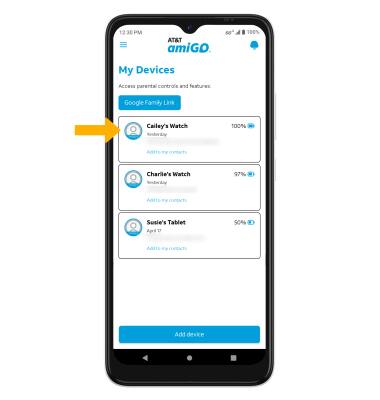
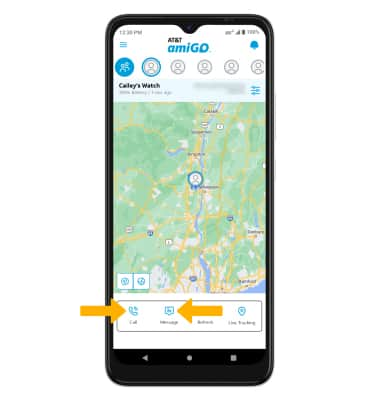
• LLAMADA: selecciona el ícono Call.
• MENSAJE: selecciona el ícono Message. Ingresa tu mensaje, luego selecciona el ícono Send.
Ver historial de llamadas
 AT&T App amiGO™ en tu smartphone, selecciona el dispositivo deseado.
AT&T App amiGO™ en tu smartphone, selecciona el dispositivo deseado.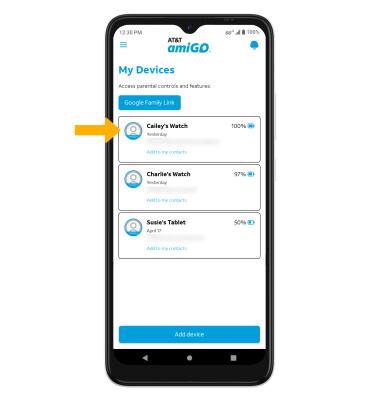
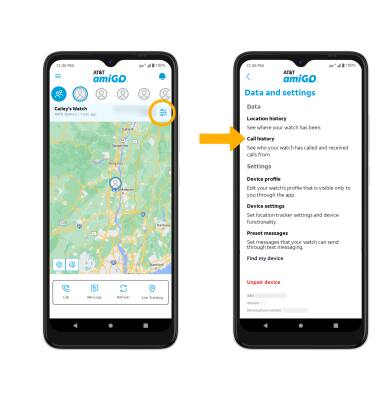
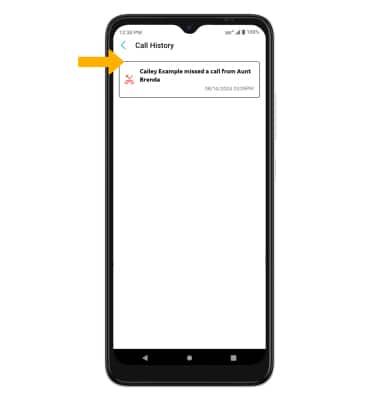
Obtener acceso a los mensajes desde el AT&T amiGO™ App
 AT&T App amiGO™ en tu smartphone conectado, selecciona el
AT&T App amiGO™ en tu smartphone conectado, selecciona el 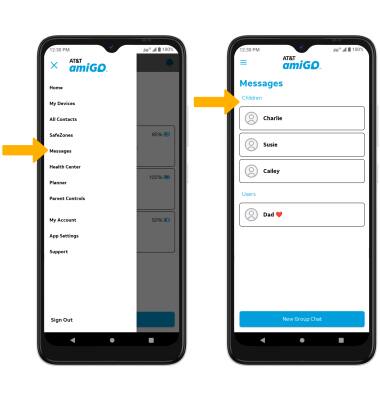
Configurar un contacto SOS
El contacto SOS se sincronizará automáticamente con la cuenta configurada como el guardián principal después de la configuración inicial.
Añadir mensajes preestablecidos a un dispositivo

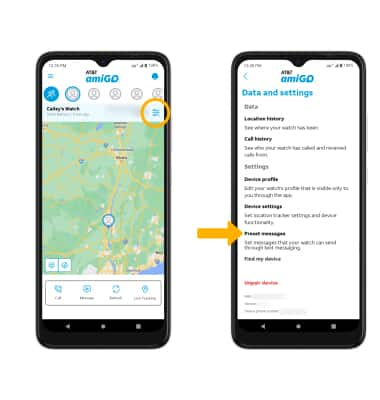
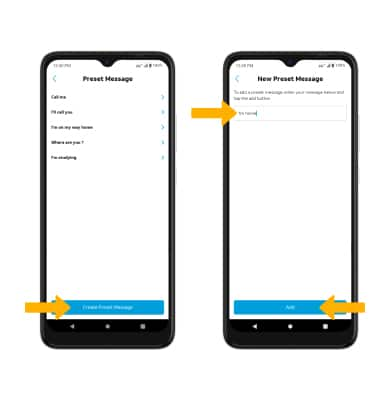
Crear un contacto
1. En la  AT&T App amiGO™ en tu smartphone conectado, selecciona el
AT&T App amiGO™ en tu smartphone conectado, selecciona el ![]() ícono Menu y luego selecciona All contacts.
ícono Menu y luego selecciona All contacts.
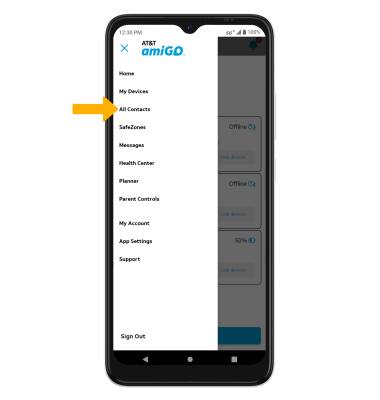
2. Seleccione Agregar contacto.
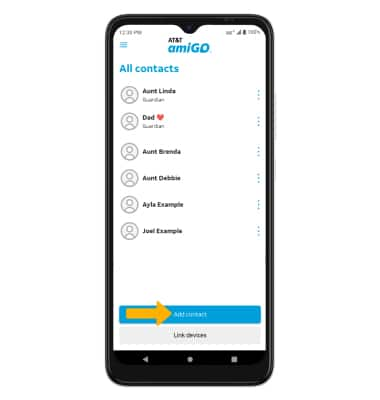
3. Introduzca la información de contacto como desee, luego seleccione el nivel de acceso deseado. Desplázate y selecciona el botón junto al dispositivo al que desees añadir el contacto. Cuando termines, selecciona Save.
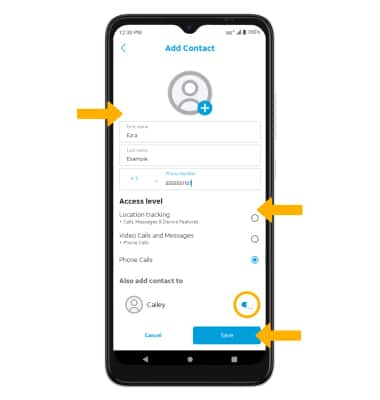
Edita un contacto
1. En la pantalla de todos los contactos, seleccione el contacto deseado.
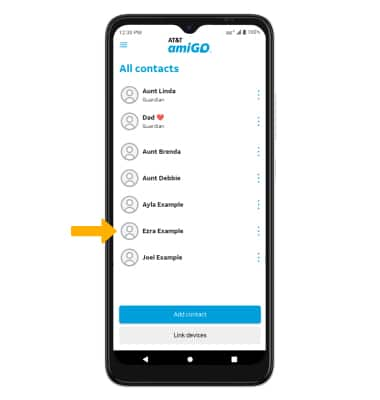
2. Edite la información de contacto como desees, luego seleccione Guardar.
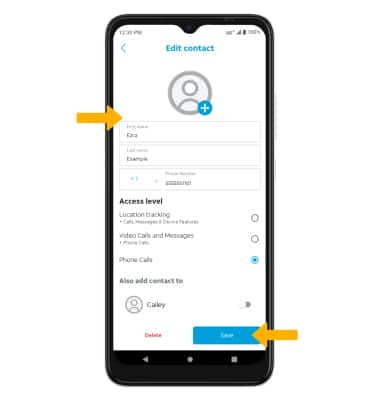
Elimina un contacto
En la pantalla de edición de contactos, selecciona Delete. Selecciona Yes, bórralo para confirmar.